DNS è l’acronimo di Domain Name System. In italiano sarebbe sistema dei nomi di dominio. Viene definito da Wikipedia come un sistema per la risoluzione di nomi dei nodi della rete (host) in indirizzi IP.
Cosa vuol dire in parole semplici?
Il DNS utilizza un database distribuito attraverso il quale i nomi di dominio vengono associati a server web reali.
In pratica, quando scegliete il vostro nome di dominio, come ad esempio frammentidicodice.com, questo deve essere associato ad un sito web. Il sito web risiede su un determinato computer, il server, presso un certo fornitore di servizi web, denominato host. Il sito web è univocamente individuato da un indirizzo IP, che è una stringa composta da 4 numeri separati da punti (ad esempio 127.0.0.1).
Una volta avvenuta l’associazione, il nome di dominio identificherà univocamente quel sito web, così che, ad ogni richiesta di accesso a quel dominio da parte di un visitatore, gli sarà fornita la pagina corrispondente del sito web. L’operazione viene definita risoluzione del DNS (in inglese DNS Lookup). La risoluzione del DNS è, in altri termini, la conversione del nome di dominio in un indirizzo IP. L’operazione contraria, ossia la conversione da indirizzo IP a nome di dominio, viene definita risoluzione inversa.
Le associazioni tra nomi di dominio e indirizzi IP vengono memorizzate in un database distribuito e gestiti da un’applicazione definita server dei nomi (in inglese nameserver).
I nameserver sono i server su cui vengono memorizzati i record DNS. Una volta registrato un nome di dominio, dovrete preoccuparvi di associare i record DNS del vostro provider di hosting, o di un fornitore terzo come Cloudflare, al dominio che avete registrato.
Facciamo un esempio pratico. Dopo aver scelto il nome di dominio, bisogna scegliere il registrar dei nomi di dominio.
Spesso questo passaggio non è necessario, perché molti provider di hosting offrono anche la registrazione del nome di dominio. Tuttavia, può accadere che abbiate deciso di acquistare un servizio di hosting da un provider che non offre il servizio di registrazione del nome di dominio, oppure che vogliate migrare dal vostro hosting condiviso ad un servizio più professionale, ma vogliate mantenere comunque il dominio presso il precedente provider.
Ecco i più popolari registrar di domini attualmente sul mercato:
E questi sono solo alcuni. La scelta non è sempre semplice, perché ogni registrar offre pacchetti di servizi specifici e i prezzi spesso molto diversi. Per una panoramica dei più popolari registrar di domini, consiglio di dare un’occhiata a questo articolo di Kinsta.
Dopo aver scelto il nome di dominio e il registrar, è il momento di collegare il nome di dominio al proprio sito web. Per far questo, abbiamo bisogno di individuare e puntare i record DNS verso il proprio host.
I Record DNS
Record A
Il record A (Address Mapping record) punta un dominio o un sottodominio (hostname) ad un indirizzo IPv4.
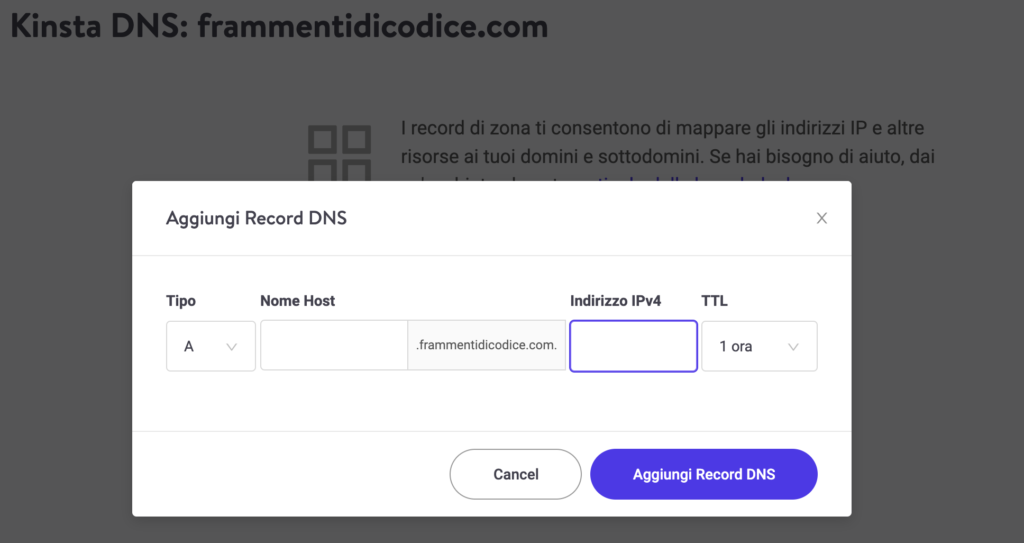
Record AAAA
Un record AAAA (IP Version 6 Address record) punta un dominio o un sottodominio (hostname) ad un indirizzo IPv6.
Record CNAME
Un record CNAME (Canonical Name record) permette di collegare un nome DNS ad un altro. La risoluzione continuerà con i nuovi nomi indicati dai record CNAME. I record CNAME sono utili quando, ad esempio, si desidera collegare un sottodominio (es. www) al dominio principale.
Record MX
Un record MX (Mail exchanger record) collega un nome di dominio ad una lista di server di posta SMTP per quel dominio. È utilizzato per indirizzare le email in uscita verso un server email. Questi sono i record da utilizzare quando si desidera instradare la posta elettronica indirizzata al proprio dominio verso servizi come Gmail.
Record NS
Un record NS (Name Server record) stabilisce che una zona DNS è delegata ad essere gestita da un server DNS autorevole per quel nome di dominio e fornisce l’indirizzo del server dei nomi.
Record TXT
I record TXT (Text Record) sono nati per inserire commenti leggibili ad un record DNS, ma sono prevalentemente utilizzati per trasferire informazioni di sicurezza. I record TXT vengono anche utilizzati per associare i record SPF al fine di rendere più sicura la consegna della posta elettronica.
Maggiori informazioni sui tipi di record DNS sono disponibili su Wikipedia (Domain Name System – Tipi di record e Tipi di record DNS)
Una volta compreso il significato dei record DNS che ci verranno chiesti, possiamo passare a configurare il nostro dominio.
Collegare un Nome Dominio ad un Sito Web
Propongo due esempi di domini acquistati su OVH e su Google Domain e puntati entrambi verso siti ospitati su Kinsta. Nel primo caso (Google Domains), abbiamo puntato il dominio su Kinsta tramite il record A. Nel secondo caso abbiamo configurato i record DNS su Kinsta. Se la prima soluzione ha il pregio della semplicità, tuttavia non è sempre una opzione percorribile. Vediamo perché.
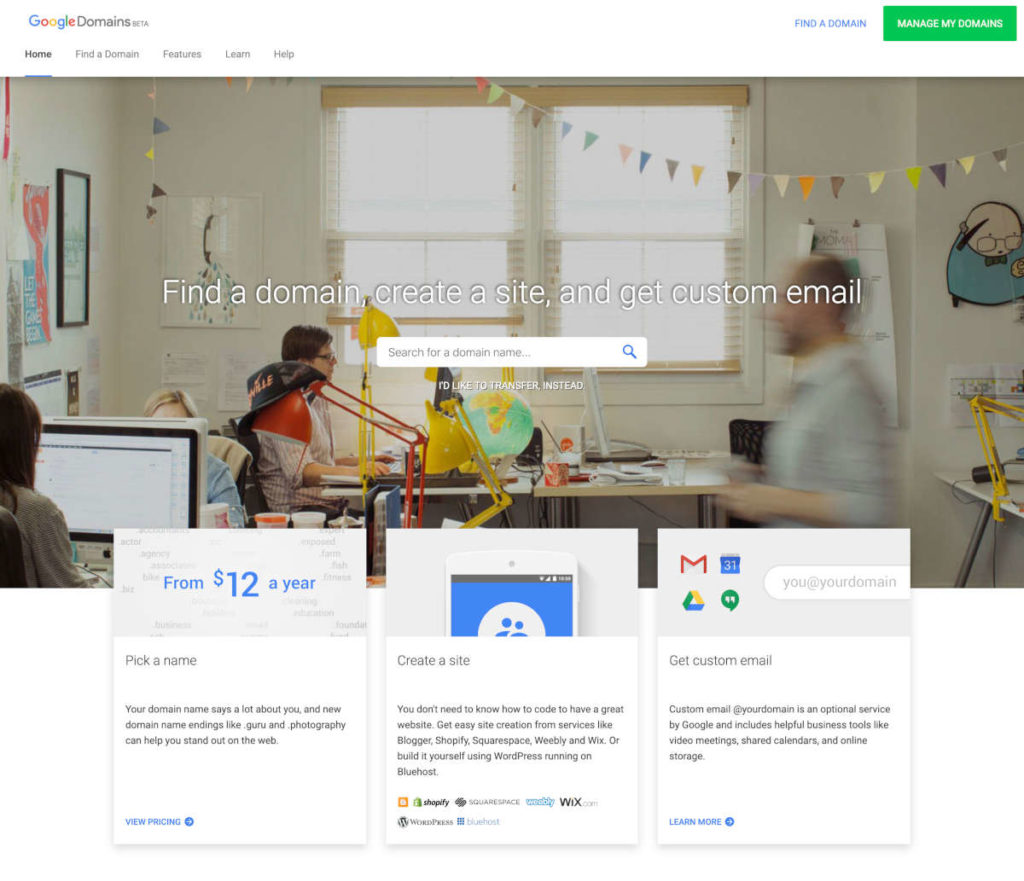
Configurazione del Domain Registrar: Indirizzare un nome dominio da Google Domains su Kinsta con il record A
Abbiamo creato un nuovo dominio tramite il servizio di registrar di Google Domains. Una volta creato un account e regisrato un nome di dominio, si avrà accesso al pannello di controllo.
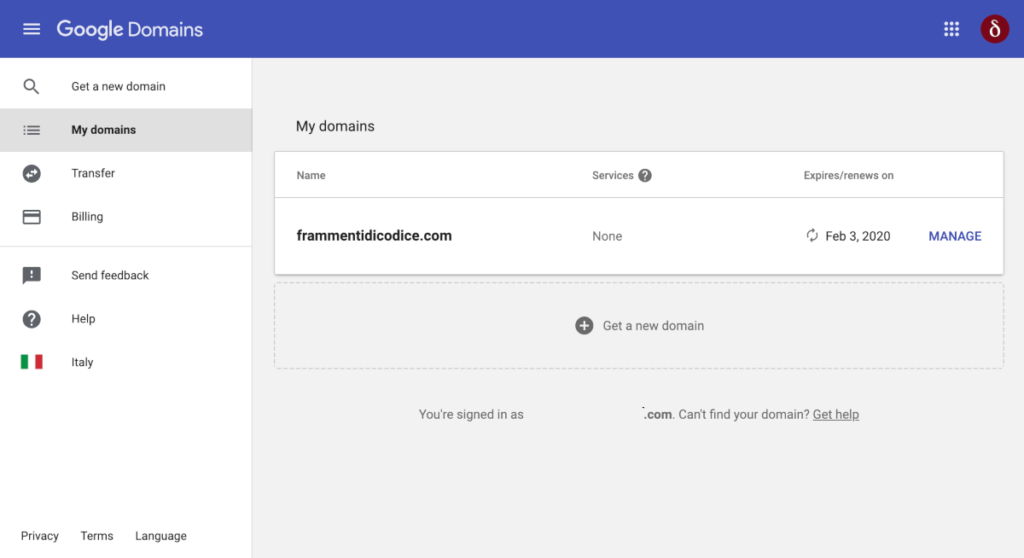
Selezionando il link Manage, posto sulla destra del nome di dominio, si ha accesso alle opzioni di configurazione del singolo dominio. Nella scheda DNS troveremo tutte le impostazioni necessarie a indirizzare correttamente il nome dominio verso il proprio sito web.
Avendo già deciso di puntare il nome dominio al sito web tramite il record A, basterà prelevare l’indirizzo IP del sito dal proprio host web. Nel cruscotto MyKinsta, l’indirizzo IP del sito è nella scheda Info del sito web.
Ora basterà copiare l’indirizzo IP del sito e riportarlo in Google Domains, nella sezione Custom resource records della scheda DNS, come mostrato nell’immagine che segue.
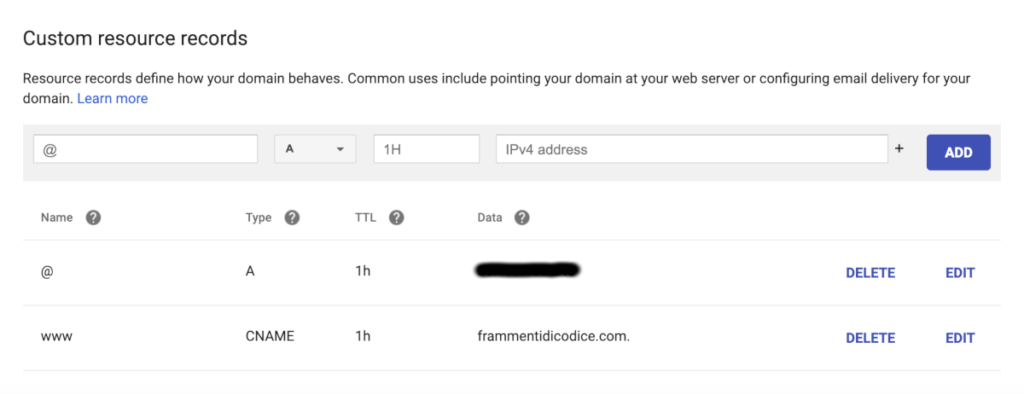
Per maggiori informazioni sui record di risorse, si legga la documentazione di Google.
Si noti che questa configurazione è possibile solo se si utilizzano i server dei nomi di Google Domains. È possibile verificarlo nella sezione Name Servers, in alto nella stessa pagina.
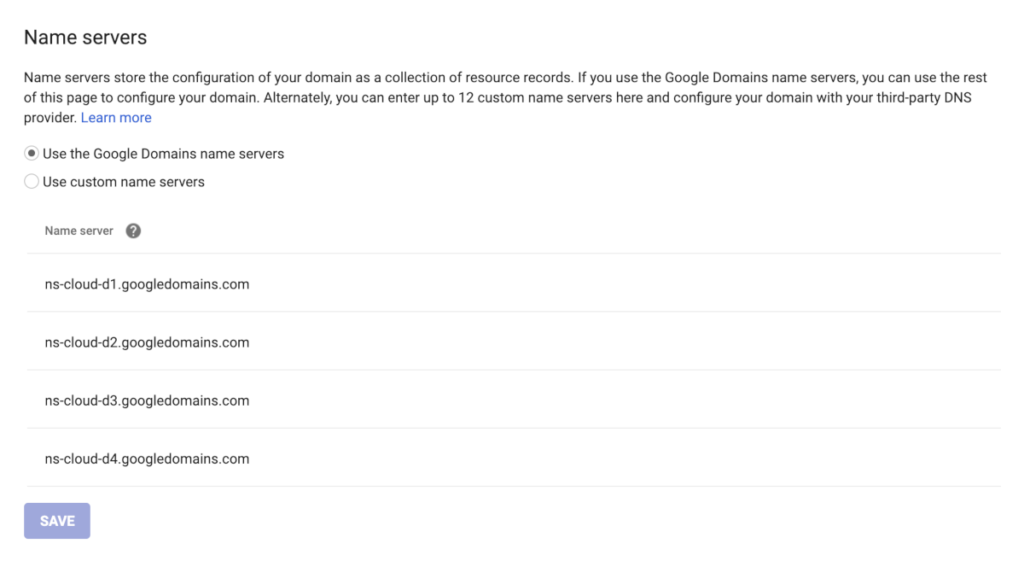
Configurazione del Provider di Hosting: Indirizzare un nome dominio da OVH su Kinsta con i Record DNS
Il secondo tipo di configurazione prevede l’utilizzo dei server dei nomi messi a disposizione dal fornitore del servizio DNS.
Su Kinsta bisognerà seguire questi passaggi:
1. Nella scheda Siti, aggiungiamo un nuovo sito. Verrà creato un nuovo sito WordPress
2. Una volta conclusa l’operazione, nella scheda Domini del sito selezionato, sarà possibile aggiungere un nuovo dominio per il sito.
3. La terza fase è la condifurazione dei server dei nomi. Nella scheda Kinsta DNS si crea un nuovo dominio e il sistema genera automaticamente i server dei nomi associati.
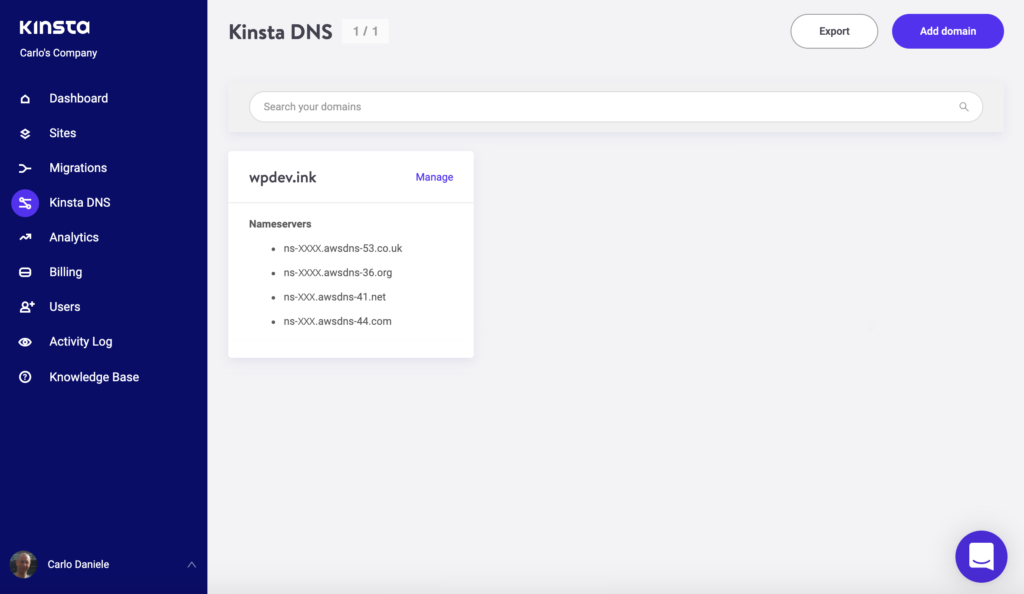
4. Ora bisognerà copiare i server DNS di Amazon Route 53 generati da Kinsta e inserirli nel form di modifica dei server DNS di OVH. A questo punto, ogni richiesta per il nome di dominio registrato sarà indirizzata su Kinsta. La configurazione, però, non è ancora conclusa, perché bisogna aggiungere i record DNS.
5. Torniamo su Kinsta DNS e facciamo click sul nome del dominio appena aggiunto. Si aprirà una nuova scheda dove sarà possibile inserire i record DNS che ci occorrono. I record obbligatori sono il Record A, che ricordiamolo registra l’indirizzo IP del sito, e il record CNAME, utilizzato normalmente per associare la versione www del dominio alla versione senza www.
Informazioni più dettagliate su come puntare un dominio da OVH su Kinsta.
Photo by panumas nikhomkhai from Pexels

Lascia un commento